win11如何最简单定时关机 windows11怎么定时关机
更新时间:2023-12-12 11:59:28作者:huige
我们有时候会在电脑中下载一些东西,下载完毕之后不想一直开机着,比较方便的方法就是让其定时关机,但是有用户安装windows11系统之后,并不知道怎么定时关机,可以通过命令来实现,现在就跟着好装机小编一起来学习一下win11最简单定时关机的详细方法吧。
方法如下:
1、鼠标右键点击开始菜单选择运行。
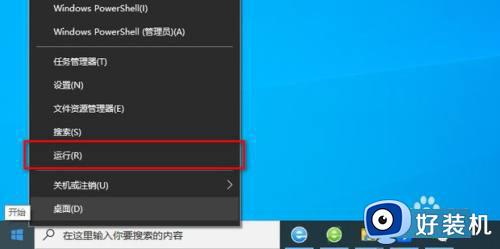
2、输入shutdown -s -t 3600然后点击确定,需要注意这里的3600单位为秒。
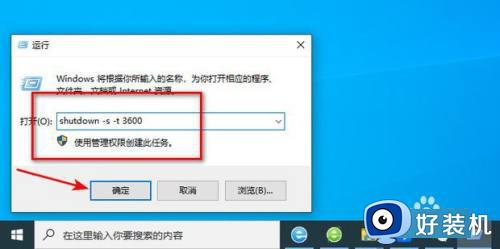
3、系统提示定时成功。
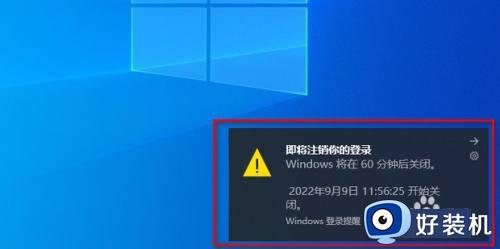
4、如需取消定时关机只需要在运行窗口输入shutdown -a即可。
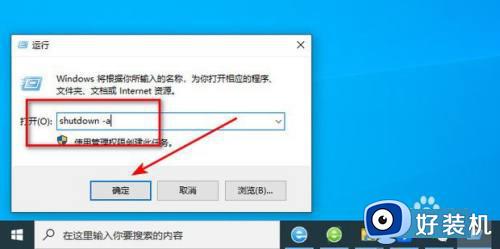
5、效果展示。
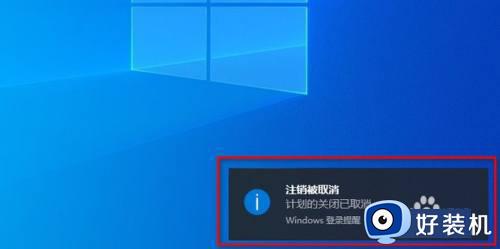
以上就是win11如何最简单定时关机的详细内容,如果有需要的话可以参考上面的方法步骤来进行操作,大家可以试试看吧。
win11如何最简单定时关机 windows11怎么定时关机相关教程
- windows11定时关机的设置方法 win11如何设置电脑定时关机
- windows11定时关机在哪设置 win11自动关机设置在哪
- windows11定时关机如何设置 win11定时关机的设置方法
- 笔记本怎么定时关机win11 win11笔记本如何定时自动关机
- windows11定时关机怎么取消 win11电脑怎么解除定时关机
- windows11定时关机设置方法 win11电脑怎么定时关机
- 如何让win11系统在规定时间关机 win11设置定时关机图文教程
- win11如何定时关电脑 win11实现定时关电脑的设置方法
- win11怎样设置定时关机 win11如何设置定时自动关机
- 电脑定时开关机在哪里设置win11 win11如何设置电脑定时开关机
- win11家庭版右键怎么直接打开所有选项的方法 win11家庭版右键如何显示所有选项
- win11家庭版右键没有bitlocker怎么办 win11家庭版找不到bitlocker如何处理
- win11家庭版任务栏怎么透明 win11家庭版任务栏设置成透明的步骤
- win11家庭版无法访问u盘怎么回事 win11家庭版u盘拒绝访问怎么解决
- win11自动输入密码登录设置方法 win11怎样设置开机自动输入密登陆
- win11界面乱跳怎么办 win11界面跳屏如何处理
win11教程推荐
- 1 win11安装ie浏览器的方法 win11如何安装IE浏览器
- 2 win11截图怎么操作 win11截图的几种方法
- 3 win11桌面字体颜色怎么改 win11如何更换字体颜色
- 4 电脑怎么取消更新win11系统 电脑如何取消更新系统win11
- 5 win10鼠标光标不见了怎么找回 win10鼠标光标不见了的解决方法
- 6 win11找不到用户组怎么办 win11电脑里找不到用户和组处理方法
- 7 更新win11系统后进不了桌面怎么办 win11更新后进不去系统处理方法
- 8 win11桌面刷新不流畅解决方法 win11桌面刷新很卡怎么办
- 9 win11更改为管理员账户的步骤 win11怎么切换为管理员
- 10 win11桌面卡顿掉帧怎么办 win11桌面卡住不动解决方法
